Visual Studio Code adalah penyunting kod sumber terbuka yang terkenal dan hebat yang dibangunkan oleh Microsoft. Ini memberikan banyak ciri kepada para pembangun dan cara bebas masalah untuk menulis dan mengurus kod.
Visual Studio Code adalah Code Code yang diperkemas dan dilengkapi dengan pelbagai operasi seperti debugging, sintaks highlighting, version version, code code.
Anda boleh memasukkan, mengembangkan, menjana, dan meruntuhkan blok kod yang berbeza menggunakan pelbagai sifat editor, seperti garis besar dan potongan kod.
Ramai orang mengelirukan Visual Studio dengan Visual Studio Code. Visual Studio tersedia secara eksklusif di Windows untuk pengembangan aplikasi windows, sementara Visual Studio Code adalah editor kod sederhana yang tersedia untuk banyak platform.
Sekarang kita akan memeriksa beberapa cara untuk mendapatkan Visual Studio Code di Ubuntu 20.04. Pilih yang paling sesuai mengikut keselesaan anda.
1- Pasang Kod Visual Studio Di Ubuntu 20.04 (LTS) dan 20.10 Menggunakan GUI:
Untuk memasang Kod Visual Studio melalui GUI, Pertama, buka Pusat Perisian di Ubuntu.
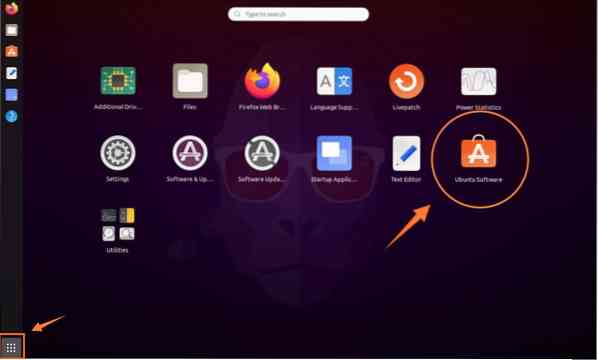
Anda akan mendapat tetingkap Pusat Perisian.
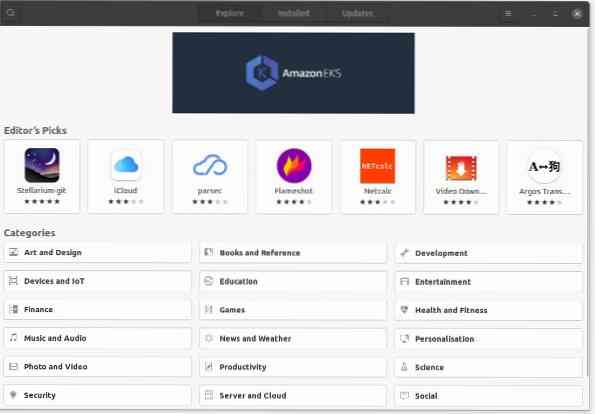
Sekarang, cari "Kod Visual Studio":
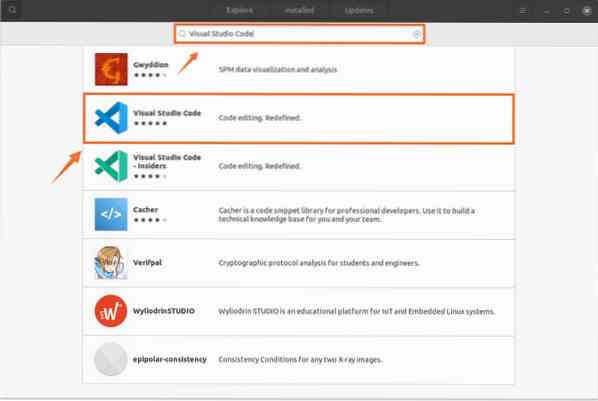
Pilih "Visual Studio Code", tetingkap akan muncul dengan Butang Pasang; klik padanya untuk memulakan proses.
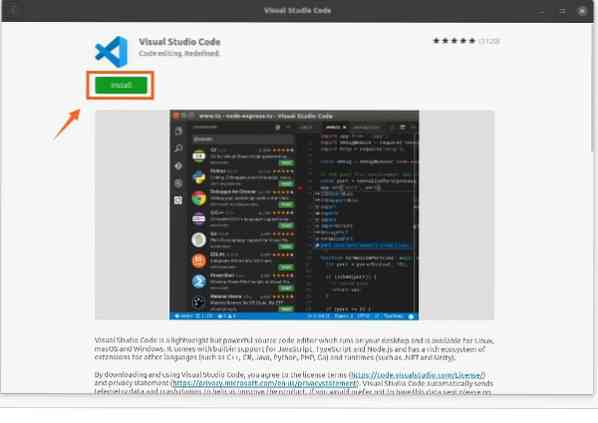
2- Pasang Kod Visual Studio Di Ubuntu 20.04 (LTS) dan 20.10 Menggunakan Terminal:
Dalam kaedah ini, kami akan memuat turun dan memasang Visual Studio Code menggunakan snap. Pakej snap merangkumi pergantungan binari yang selamat dan senang ditingkatkan.
Untuk memulakan proses, buka terminal anda dan ketik arahan yang diberikan di bawah:
$ sudo snap install - kod klasik
Cara lain untuk memasang kod VS adalah menggunakan terminal melalui perintah "apt".
Terdapat beberapa langkah untuk diikuti:
Langkah 1: Pertama, kita perlu memasang pergantungan menggunakan perintah yang disebutkan di bawah.
$ sudo apt install software-properties-common apt-transport-https wget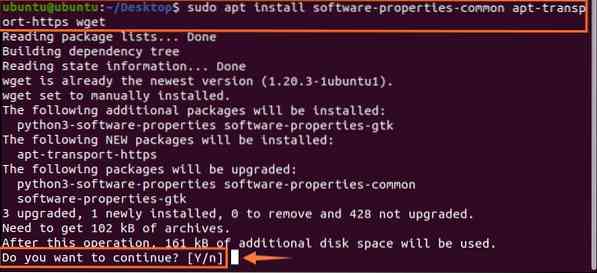
Langkah 2: Langkah seterusnya adalah mengimport kunci GPG Microsoft yang diberikan di terminal melalui perintah wget:
$ wget -q https: // pakej.microsoft.com / key / microsoft.asc -O- | sudo apt-key tambah -
Langkah 3: Melangkah ke hadapan, ketik perintah berikut untuk mengaktifkan repositori kod VS:
$ sudo add-apt-repository “deb [arch = amd64] https: // pakej.microsoft.com / repos / vscode stable utama ”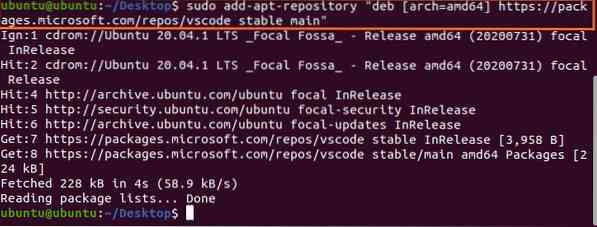
Seperti yang anda lihat, repositori ditambahkan. Sekarang, langkah terakhir untuk proses ini adalah mengetik perintah pemasangan pakej Visual Studio Code, yang disebutkan di bawah:
$ sudo apt kod pemasangan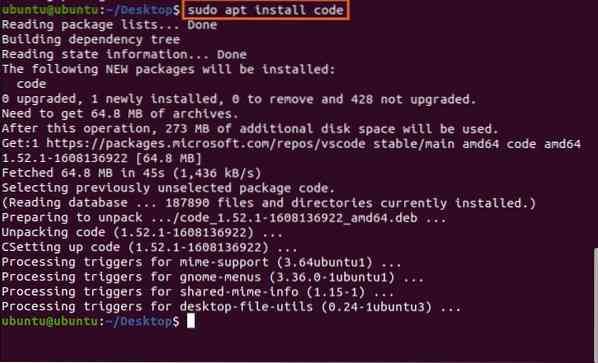
Visual Studio Code akan dimuat turun dan dipasang pada peranti anda. Ia dapat dilihat dalam aplikasi. Membukanya:
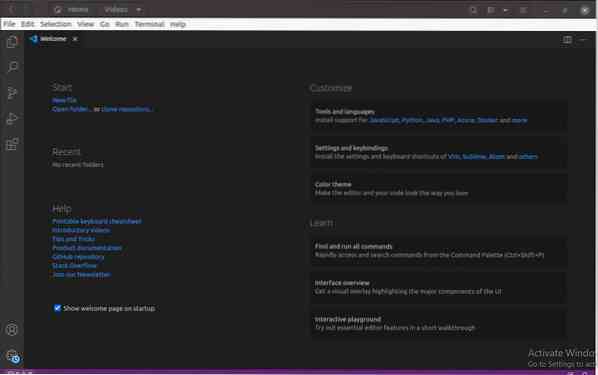
Cara menyahpasang Kod Visual Studio di Ubuntu 20.04 (LTS) dan 20.10:
Sekiranya anda memasangnya dari GUI, kemudian untuk menghapusnya, ikuti langkah-langkah yang disenaraikan di bawah:
- Buka Pusat Perisian dan klik pada tab yang dipasang.
- Cari aplikasi kod studio visual.
- Klik pada butang buang.
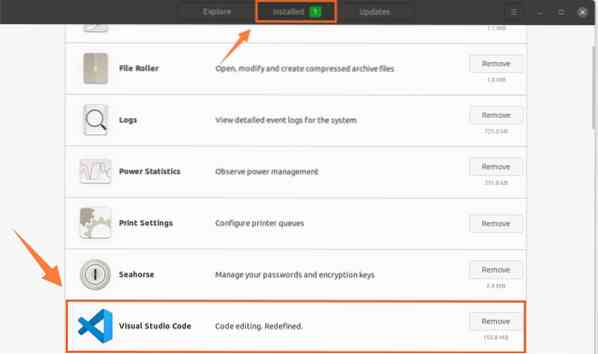
Sekiranya anda telah memasang Visual Studio Code melalui terminal dengan pakej snap.
Gunakan arahan untuk menyahpasangnya:
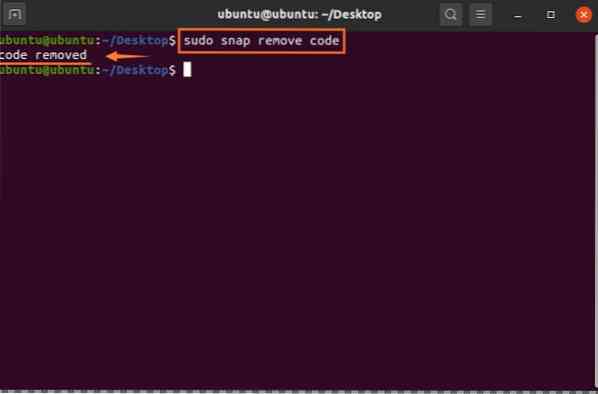
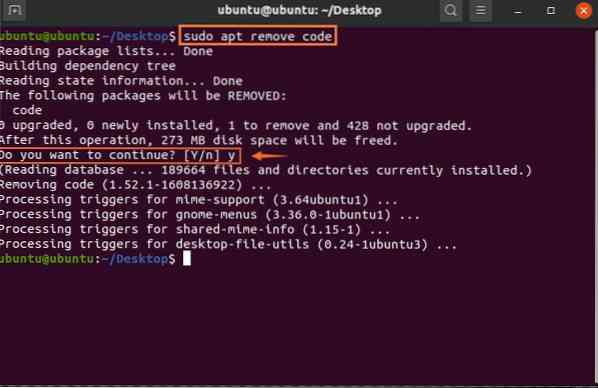
Kesimpulannya
Anda telah melihat pengenalan ringkas tentang cara memasang Visual Studio Code menggunakan beberapa cara iaitu melalui GUI dan Terminal. Kami juga telah belajar bagaimana menyahpasangnya dengan pelbagai cara. Visual Studio Code adalah penyunting kod yang pantas, boleh dipercayai, dan cekap yang menyokong pelbagai bahasa pengaturcaraan dan banyak plugin untuk meningkatkan produktiviti.
 Phenquestions
Phenquestions


